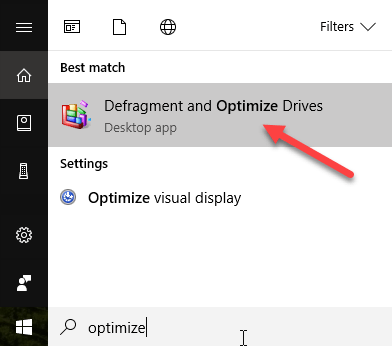В Windows 8 и Windows 10 названия некоторых функций Windows 7 изменились. Например, обновление Windows Anytime Upgrade теперь называется «Добавление функций в Windows 8/10». Дефрагментация диска теперь заменена на Оптимизация дисков . Не совсем понимаю, почему понадобилось изменение имени, но если вы ищете что-то в Windows 8/10 и не можете это найти, возможно, это связано с тем, что имя изменилось.
В Windows 8 вы можете открыть панель чудо-кнопок и выполнить поиск по запросу «Оптимизировать диски». К счастью, вы все равно можете найти дефрагментатор диска, и он загрузит нужную функцию.
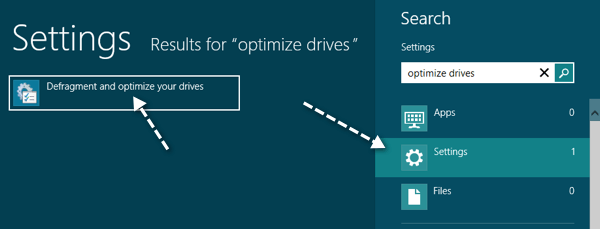
Если в Windows 10 нажать «Пуск» и ввести дефрагментировать или оптимизировать , появится ссылка Дефрагментация и оптимизация дисков . .
Вы также можете перейти к функции «Оптимизировать диски», зайдя в «Мой компьютер», выбрав диск, перейдя на вкладку Управление , а затем нажав кнопку Оптимизировать .
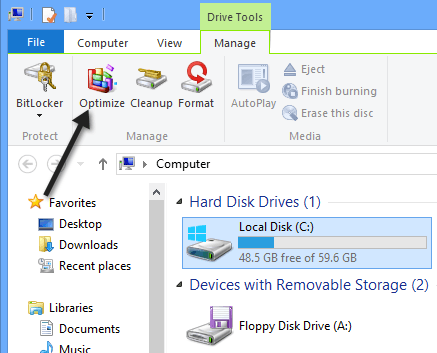
Откроется диалоговое окно «Оптимизация дисков», в котором вы увидите список ваших дисков и их текущий статус (% фрагментации).
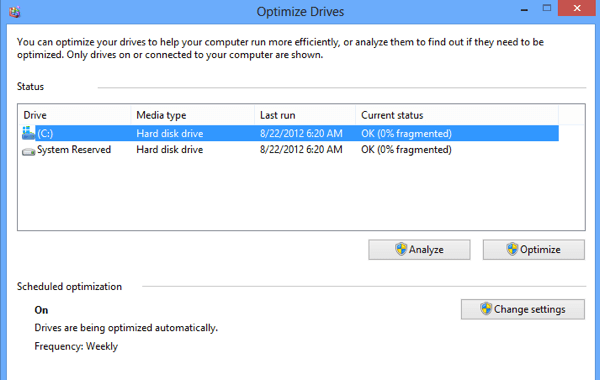
В Windows 8/10 диски автоматически планируются для оптимизации еженедельно. Вы можете вручную оптимизировать или дефрагментировать диск в Windows 8/10, выбрав его и нажав кнопку Оптимизировать .
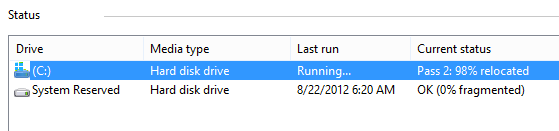
Это запустит процесс дефрагментации вручную, и вы увидите, что Windows 8/10 выполняет два прохода для перемещения фрагментированных данных на жестком диске. Вы также можете нажать кнопку Анализ , чтобы быстро обновить значение процентной фрагментации.
Стоит отметить, что Windows может определить, является ли диск обычным жестким диском или твердотельным накопителем, и соответствующим образом проведет дефрагментацию. Как я уже писал ранее, вы не следует дефрагментировать SSD, потому что это может сократить срок службы устройства.
Если вы хотите изменить график автоматической оптимизации, нажмите Изменить настройки .
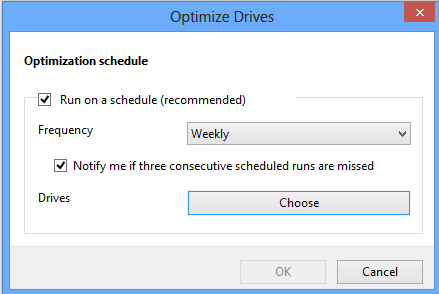
Вы можете либо удалить расписание, чтобы отключить автоматическую дефрагментацию, либо изменить его с еженедельного на ежедневное или ежемесячное. Вы также можете выбрать все диски или конкретный диск, для которого нужно изменить расписание. Наконец, если вы нажмете кнопку Выбрать , вы можете изменить, хотите ли вы, чтобы новые диски также автоматически планировались для оптимизации или нет..
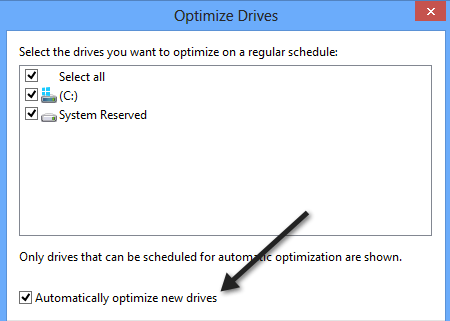
Это почти все, что нужно для дефрагментации дисков в Windows 8 и Windows 10. Для большинства людей автоматическое расписание должно работать нормально, но если у вас есть сторонний инструмент или вы просто не считаете дефрагментацию полезной, вы всегда можете включить это отключено в настройках. Наслаждайтесь!.